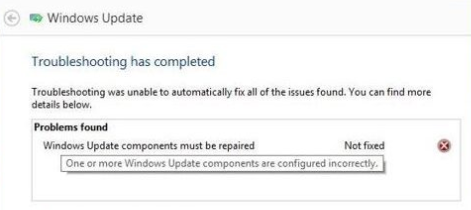Prieš diegiant „Windows Small Business Server“ (SBS) 2008, įsitikinkite, kad jūsų kompiuteris atitinka minimalūs sistemos reikalavimai .
„Windows SBS 2008“:
- Procesorius: 2 GHz 64 bitų procesorius (arba greitesnis)
- RAM: 4 GB
- Nemokama disko vieta: mažiausiai 60 GB
Patvirtinę, dabar esate pasirengę įdiegti „Windows SBS 2008“. Tiesiog atlikite šiuos veiksmus:
Žingsnis po žingsnio vadovas
1 žingsnis: Jei diegimo paketą turite DVD diske arba įkeliamame USB, pirmiausia turėsite pakeisti kompiuterio įkrovos tvarką, kad paleidus diegimo paketą jis veiktų.
Galite pakeisti įkrovos tvarka iš savo kompiuterio BIOS sąrankos įrankis .
2 žingsnis: Pakeitus įkrovos tvarką, dabar galite įterpti „Windows SBS 2008“ DVD arba įkrovos USB tada paleiskite kompiuterį.
Pastaba : Jei vykdote automatinį diegimą naudodamas atsakymo failą, anksčiau sukurtą diegimo diske, toliau galite nematyti visų šio vadovo ekranų
3 žingsnis: Kai diegimo programa bus įkrauta, pamatysite žemiau esantį ekraną. Pasirinkite savo kalba , laiko formatas, ir klaviatūra tada spustelėkite Kitas.

Tada spustelėkiteĮdiegti dabarpradėti diegimo procesą.

4 žingsnis: Pateiktame laukelyje įveskite savo produkto raktą ir spustelėkite Kitas

5 žingsnis: Dabar jums bus parodytos licencijos sąlygos. Perskaitę šiuos, pažymėkite Aš sutinku su licencijos sąlygomis ir spustelėkite Vėlgi kitas
kaip padalinti stulpelį

6 žingsnis: Dabar galite pasirinkti diegimo tipą. Galite pasirinkti Patobulinti , kuris leis išlaikyti dabartinius failus, nustatymus ir programas arba atlikti naują švarų diegimą Pasirinktinis .
Pastaba : Naujinimo parinktis galima tik tada, jei diegimą pradėjote iš ankstesnės „Windows“ versijos

7 žingsnis: Tada jūsų paklaus, kur norite įdiegti „Windows SBS“. Galite jį įdiegti viename iš sąraše rodomų diskų ar skaidinių arba sukurti naują skaidinį spustelėdami Disko parinktys ir tada pasirenkant Nauja
Pastaba : jei dar to nepadarėte, prieš tęsdami įsitikinkite, kad sukūrėte standžiojo disko turinį, kitaip galite prarasti visus duomenis, šiuo metu išsaugotus pasirinktame diske ar skaidinyje.

8 žingsnis: Kai pasirinksite, kur įdiegti „Windows SBS“ , spustelėkite Kitas . Dabar jis pradės kopijuoti visus failus į vidinį kompiuterio standųjį diską.
Pastaba : Tai gali užtrukti, o jūsų kompiuteris gali būti paleistas iš naujo proceso metu, o tai yra normalu

9 veiksmas: baigus diegimą, galite sukonfigūruoti „Windows SBS 2008“ operacinę sistemą. Perskaitykite informaciją Tęskite diegimą puslapį ir tada spustelėkite Kitas

10 žingsnis: Norėdami nustatyti serverio datos, laiko ir laiko juostos nustatymus, spustelėkite Norėdami patikrinti laikrodžio ir laiko juostos nustatymus, atidarykite datą ir laiką . Atlikite pakeitimus, tada spustelėkite Kitas

11 veiksmas: dabar galėsite atsisiųsti visus dabartinius naujinius. Geriausia tai padaryti dabar kitaip, galite grįžti vėliau.

12 žingsnis: Dabar sistema bandys nustatyti jūsų serverį tinkle.

Tada ji paprašys įvesti įmonės informaciją, kuri taip pat sukonfigūruos jūsų serverio įrankius. Įveskite šią informaciją dabar ir spustelėkite Kitas .
Pastaba : vėliau taip pat galite juos redaguoti naudodami „Windows SBS Console“

13 žingsnis: Sukurkite vardus savo Serveris ir Vidinis domenas . Vidinis domenas atskiria jūsų vidinį tinklą nuo išorinio tinklo (internete) ir leidžia valdyti prieigą prie savo tinklo išteklių (pvz., Vartotojo abonementų, bendrinamų aplankų ir kt.)
Pastaba : Vėliau negalėsite pakeisti serverio ar domenų pavadinimų, todėl būtinai įveskite juos teisingai. Serverių pavadinimai turėtų būti unikalūs kiekvienam skirtingam serveriui.

ištrinti tuščią puslapį iš
14 žingsnis: Dabar būsite paraginti nustatyti naują administratoriaus paskyrą. „Windows SBS“ turi įmontuotą administratoriaus abonementą, todėl nepamirškite pasirinkti unikalų administratoriaus vartotojo vardą ir saugų slaptažodį, tada spustelėkite Kitas .
Pastaba : Diegimo metu naudojama įmontuota administratoriaus paskyra (turinti tuščią slaptažodį) ir naudodamiesi tuo galite atrakinti darbalaukį, jei proceso metu esate užrakintas. Jis bus išjungtas ir pradėsite naudoti savo administratoriaus abonementą, kai diegimas bus baigtas po to, kai iš naujo paleisite serverį, ir jūs prisijungsite. Jei kada nors reikės atkurti katalogo paslaugas, turėsite naudoti savo administratoriaus abonementą. naudodami katalogų paslaugų atkūrimo režimą (DSRM), todėl įsitikinkite, kad prisijungimo duomenys saugomi

15 žingsnis: Dabar jums bus suteikta galimybė įdiegti bandomąsias kelių saugos paslaugų versijas „Windows SBS“. Pažymėkite bet kurį, kurį norite įdiegti, tada spustelėkite Kitas

16 žingsnis: Galiausiai bus parodytas nustatymų suvestinės puslapis. Viską atidžiai peržvelkite. Jei norite pakeisti bet kokią informaciją, spustelėkite Atgal , kitaip, jei viskas teisinga, spustelėkite Kitas

17 veiksmas: sąrankos metu jūs pateksite į paskutinis etapas diegimas, kuris gali užtrukti šiek tiek laiko. Jūsų kompiuteris taip pat gali kelis kartus paleisti iš naujo, tai yra normalu

18 žingsnis: Paleidus iš naujo serverį, jums bus parodyta Diegimas baigtas puslapis. Jei diegiant iškilo kokių nors problemų, taip pat galite jas patikrinti ir išspręsti spustelėdami Peržiūrėkite diegimo problemas . Kitu atveju spustelėkite Pradėkite naudoti serverį

19 žingsnis: „Windows“ „SBS Console“ pagrindinis puslapis , spustelėkite Darbo pradžia Užduotys . Geriausia tai užpildyti dabar.

Viskas! Sveiki atvykę į „Windows SBS 2008“ ir mėgaukitės! Taip pat galite rasti mūsų vadovą „Windows Server 2011“ čia .
Jei ieškote programinės įrangos įmonės, kuria galite pasitikėti dėl jos vientisumo ir sąžiningos verslo praktikos, neieškokite „“. Esame „Microsoft“ sertifikuotas partneris ir „BBB“ akredituotas verslas, kuriam svarbu suteikti klientams patikimą ir patenkinamą patirtį, susijusią su jiems reikalingais programinės įrangos produktais. Būsime su jumis prieš visus pardavimus, jų metu ir po jų.
Tai mūsų 360 laipsnių programinės įrangos išlaikymo garantija. Taigi, ko tu lauki? Skambinkite mums šiandien +1 877 315 1713 arba rašykite el. Paštu sales@softwarekeep.com. Taip pat galite susisiekti su mumis per „Live Chat“.